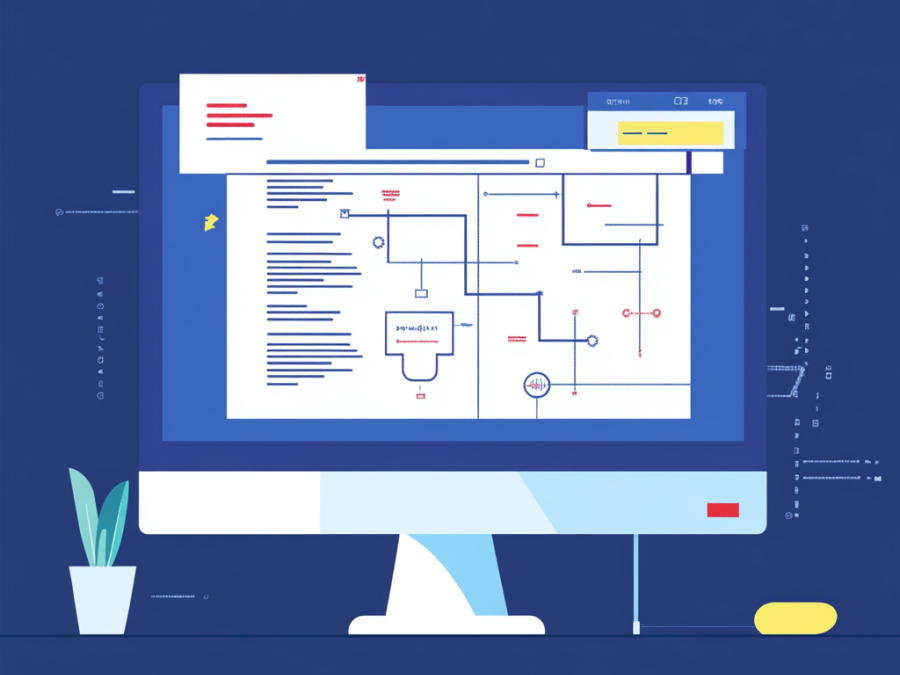O Google Docs é sua ferramenta preferida para tudo, desde o rascunho de e-mails até a elaboração de relatórios completos?
Com seus recursos que priorizam a colaboração, o Google Docs se tornou um elemento básico para muitas instituições acadêmicas e equipes remotas. Mas possivelmente não é a primeira ferramenta em que você pensa quando se trata de desenhos.
Mesmo assim, personalizar seu Google Doc com um elemento visual é, na verdade, muito fácil.
Desde a criação de esboços rápidos até fluxogramas e a adição de um toque pessoal ao seu documento, aqui está um guia passo a passo sobre como desenhar no Google Docs e aprimorar seus projetos.
resumo de 60 segundos
Veja como desenhar no Google Docs:
- Use a ferramenta de desenho integrada do Google Docs: Acesse-a em Inserir > Desenho > + Novo
- Adicione formas e linhas: Personalize cores e bordas
- Crie esboços à mão livre: Use a ferramenta de rabisco
- Use o Google Drawings: Para desenhos mais complexos, mapas mentais e fluxogramas
- Inserir desenhos no Google Docs: Vá para Inserir > Desenho > Do Drive
- Limitações do Google Docs: Recursos limitados, dificuldade com mapas mentais e anotações, integração deficiente de modelos e colaboração limitada
- Considere o ClickUp: Uma plataforma centralizada para colaboração em tempo real com ferramentas de edição avançadas, como mapas mentais, quadros brancos e gerenciamento de tarefas integrado
- Crie documentos profissionais com o ClickUp: Crie documentos interativos e visualmente atraentes
Como desenhar em um documento do Google
O Google Docs é uma ferramenta versátil para criar e editar documentos de texto.
Ele também oferece suporte a funcionalidades básicas de desenho, como adicionar diagramas, esboços, fluxogramas ou fazer anotações visuais em textos. Há duas maneiras simples de adicionar elementos visuais ao seu documento:
Método 1: Ferramenta de desenho integrada

Vá até a barra de menus e clique em Inserir na barra de menus superior. Selecione Desenho no menu suspenso e clique em + Novo. Uma tela de desenho será aberta em uma janela pop-up, pronta para a sua arte!

Você pode adicionar formas, linhas, texto e até mesmo várias imagens com as ferramentas de desenho disponíveis. A opção de rabiscar também permite que você crie sua obra-prima à mão livre na tela!

Personalize a cor, o estilo da borda e muito mais para o seu desenho a partir dessa caixa pop-up. Quando terminar, clique em Salvar e fechar para adicionar o desenho ao seu arquivo do Google Docs.
Para fazer alterações em seu desenho, clique nele e selecione Editar para reabrir a caixa pop-up.
fato divertido: Embora o Google Docs exista desde 2006, o Google Drawings foi lançado em 2010. Curiosamente, a capacidade de inserir um desenho em um documento só foi adicionada em 2019.
Método 2: Usando o Google Drawings
Precisa de opções mais avançadas de desenho e design? O Google Drawing tem tudo o que você precisa. Esse é um aplicativo autônomo para esboçar projetos mais elaborados. Com apenas alguns cliques, ele também se integra ao Google Docs.
Veja como você pode usá-lo:

Abra o Google Drawings pelo Google Drive. Crie seu desenho usando o conjunto de ferramentas expandido em uma janela de desenho.
É aqui que você também pode criar seus mapas mentais e estruturas hierárquicas.
Quando terminar, salve o desenho em seu Google Drive.
De volta ao Google Docs, adicione sua imagem clicando em Inserir > Desenho > Do Drive.

Dica profissional: O Google Docs não oferece suporte direto a camadas. Em vez disso, você pode criar desenhos com várias camadas no Google Drawings e adicioná-los ao seu arquivo.
Limitações do uso do Google Docs para desenhar
Embora o Google Docs permita que você crie desenhos, ele não está realmente equipado para suportar projetos mais avançados. Vamos dar uma olhada em suas restrições:
1. Recursos de desenho limitados
A ferramenta de desenho integrada do Google Docs é bastante básica. Ela inclui apenas algumas ferramentas vitais, como formas, linhas, caixas de texto e uma opção de rabisco. Mas se você quiser ilustrações detalhadas ou designs visualmente ricos, ela fica aquém dos softwares dedicados de design gráfico ou diagramação. Ele não possui:
- Recursos avançados de desenho à mão livre, como estilos de caneta, uma borracha e formas personalizáveis
- Ferramentas de precisão para alinhar ou dimensionar objetos
- Opções avançadas de formatação, como gradientes, sombras ou bordas personalizadas
2. Dificuldade em criar mapas mentais
O Google Docs não foi projetado inerentemente para criar mapas mentais. A tentativa de criar um mapa mental pode ser bastante complicada por motivos como
- A ferramenta não possui opções ou layouts predefinidos para simplificar a criação de mapas mentais
- Ter que organizar manualmente formas, linhas e caixas de texto é uma tarefa árdua. Além de consumir muito tempo, isso pode levar a erros embaraçosos
- A colaboração em mapas mentais dinâmicos em tempo real requer extensões adicionais ou aplicativos externos
3. Integração limitada com modelos do Google Docs
Você pode encontrar modelos do Google Docs para todos os cenários possíveis, mas não necessariamente modelos dedicados a desenhos ou diagramas.
Veja por que a integração de modelos no Google Docs é um problema:
- Os modelos do Google Docs se concentram principalmente em formatos baseados em texto, como currículos, relatórios ou propostas
- Não há como acessar diretamente modelos específicos de desenho para fluxogramas, infográficos ou projetos avançados
- A importação externa de modelos do Google Slides e do Drawings pode interromper o fluxo do texto e parecer desajeitada
4. Ferramentas inadequadas para anotações detalhadas
Anotar imagens ou diagramas é outra área em que o Google Docs deixa a desejar:
- Embora você possa desenhar ou sobrepor texto em imagens usando a Ferramenta de desenho, os recursos são rudimentares e inadequados para anotações precisas
- Não há camadas, o que significa que gerenciar elementos sobrepostos pode ser frustrante
5. Suporte limitado para trabalho visual colaborativo
O Google Docs é excelente em colaboração em tempo real para texto, mas tem dificuldades com projetos visuais dinâmicos e colaborativos:
- A coedição de desenhos dentro do documento é restrita à interface pop-up da Drawing Tool, o que pode interromper o fluxo de trabalho
- Talvez você não ache as atualizações de desenho tão intuitivas ou suaves quanto as edições de texto, o que torna o brainstorming visual em tempo real menos eficaz
Leia também: Como desenhar em um documento do Microsoft Word
Uso do ClickUp para desenho, criação e gerenciamento de documentos
Uma das maiores limitações do Google Docs é sua abordagem unidimensional à documentação e ao desenho.
O ClickUp, por outro lado, oferece recursos e funcionalidades que vão além do que o Google Docs oferece.
Benefícios de desenhar e documentar no ClickUp
Com o ClickUp, escrever e desenhar não são aspectos separados do projeto que se encaixam à força. É uma plataforma fluida, que permite visualizar seu trabalho exatamente como você deseja. Afinal de contas, somos o aplicativo tudo para o trabalho.
Vamos dar uma olhada em por que ele é uma opção superior para o gerenciamento integrado de projetos e a criação de documentos:
- Trabalho centralizado: Com o ClickUp, você pode documentar e desenhar na mesma plataforma, eliminando a necessidade de vários aplicativos e pop-ups
- Colaboração em tempo real: Seus colegas de equipe podem editar textos e desenhos ao mesmo tempo que você, facilitando o brainstorming
- Ferramentas integradas de trabalho em equipe: Você pode transformar qualquer bloco de texto ou desenho em uma tarefa e atribuí-la à sua equipe
- Ferramentas de edição avançadas: As ferramentas de edição do ClickUp incluem formatação de texto, adição de imagens, mídia incorporada e recursos de desenho à mão livre
- Modelos: O ClickUp tem uma lista de modelos fáceis de usar para uma grande variedade de cenários
Dica profissional: Depois de adicionar imagens ao seu documento, use as opções de proteção de texto para melhorar a legibilidade. Isso ajuda as imagens a ficarem em harmonia com o texto, sem que nenhum deles fique distorcido.
Quadros brancos ClickUp para brainstorming
Os modelos do Google Docs ou até mesmo do Microsoft Word podem ser limitantes quando se trata de liberar seu lado criativo. E, é claro, a colaboração é uma experiência desajeitada.
Os ClickUp Whiteboards, por outro lado, permitem que as equipes façam brainstorming, desenhem e criem ideias de forma interativa.

Exemplo: Digamos que o seu grupo de alunos esteja trabalhando na apresentação de um projeto. Alguns de vocês estão trabalhando em um documento com o esboço do tópico e outros em um roteiro visual.
Dentro do mesmo arquivo ClickUp, você pode incorporar o documento ao seu quadro branco e editá-lo enquanto desenha. É uma experiência verdadeiramente colaborativa que combina escrita e desenho.
E, assim como o Inception, ele pode se aprofundar! Você pode transformar qualquer bloco de texto ou sua obra-prima artística em uma tarefa e atribuí-la à sua equipe.
O recurso de quadro branco? Obcecado. Essa ferramenta era usada com frequência durante reuniões de equipe para debater ideias ou elaborar mais sobre determinadas iniciativas.
O recurso de quadro branco? Obcecado. Essa ferramenta era usada com frequência durante reuniões de equipe para debater ideias ou elaborar mais sobre determinadas iniciativas.

Mas espere, há mais coisas que você pode fazer com os quadros brancos:
- Personalize a tela: Ajuste as cores, os tamanhos e os conectores de acordo com seu estilo
- Organize com mais facilidade: Copie, exclua ou reorganize itens para obter um layout limpo
- Enriqueça o conteúdo: Incorpore imagens, aplicativos e links para apresentações dinâmicas
- Mostre conexões: Use conectores para mapear relacionamentos e fluxos de trabalho
- Aprimore a formatação: Destaque os pontos principais com banners e títulos. Adicione botões e divisores para obter um conteúdo envolvente e interativo
ClickUp Mind Maps para organizar fluxos de trabalho

Se você é um educador e está ensinando sua turma sobre um evento histórico, um mapa mental ajuda! Você pode dividir aspectos como as causas e os efeitos do evento em um mapa rastreável.
Criar pepitas de conhecimento menores e digeríveis é um dos motivos pelos quais você deve considerar o ClickUp Mind Maps.

Desde o brainstorming básico até a criação de diagramas de fluxo de trabalho mais detalhados, veja como eles facilitam as coisas:
- Edição flexível: Edite, exclua ou reorganize os nós para refinar suas ideias
- Simplificação: Adicione uma caixa de texto ao seu mapa mental facilmente no ClickUp. As ferramentas de desenho manual do Google Docs dificultam a organização de rótulos e o desenho de linhas
- Categorização personalizada: Classifique, priorize e codifique por cores as ramificações para melhor organização e clareza
- Limpeza instantânea: Use o recurso de re-layout para realinhar automaticamente seu mapa mental, mantendo a hierarquia e destacando as principais prioridades em um piscar de olhos
Crie ClickUp Docs para compartilhar e colaborar em tempo real

Como profissional, abrir um Google Doc é uma tradição quando um novo projeto é anunciado. Em seguida, é preciso abrir outro aplicativo para atribuir tarefas à sua equipe e outro para criar diagramas.
Em vez disso, e se você pudesse fazer tudo isso criando tabelas, incorporando links e até mesmo criando subpáginas em um só lugar?

O ClickUp Docs tem como objetivo transformar o processamento básico de texto em uma ideia mais colaborativa e acionável. Diferentemente do Google Docs e do Microsoft Word mais tradicionais, o ClickUp Docs ajuda você com o seguinte:
- Conteúdo visualmente rico: Adicione imagens, desenhos à mão livre de quadros brancos, banners e diagramas em seus projetos. Você também pode aprimorar seus documentos com formatação avançada
- Melhor organização: Estruture seus documentos com índices fixos e páginas aninhadas, facilitando a navegação. A estrutura plana do Google Docs não oferece esse nível de organização intuitiva para documentos grandes ou complexos
- Recursos incorporados para enriquecer documentos: Insira marcadores, tabelas, formas e muito mais para criar documentos interativos e informativos. Esses recursos ajudam a apresentar informações detalhadas de uma forma visualmente atraente
- Integração com tarefas: Converta elementos diretamente de seus documentos em tarefas acionáveis no ClickUp
- Documentos personalizáveis e voltados para o cliente: Crie documentos profissionais com botões personalizados e frases de chamariz claras - perfeitos para materiais voltados para o cliente
Melhore seu processamento de documentos com o ClickUp
Se você é um estudante ou um profissional que deseja integrar algumas formas básicas em seu documento, o Google Docs faz o trabalho.
Mas se formas mais complexas, mapas mentais, colaboração ou tarefas acionáveis forem importantes para você, o ClickUp é uma alternativa mais adequada.
Com sua abordagem abrangente, o ClickUp pode ajudá-lo a organizar suas necessidades de processamento de texto e rabiscos em um só lugar!
Elimine a lacuna entre criatividade e execução junto com sua equipe. Registre-se no ClickUp hoje mesmo!